您已成功订阅!
您可以进一步的选择希望收到的推送消息类型。您可以进一步的选择希望收到的推送消息类型。
Il TourBox dispone di un totale di 14 tasti e manopole, tra cui:
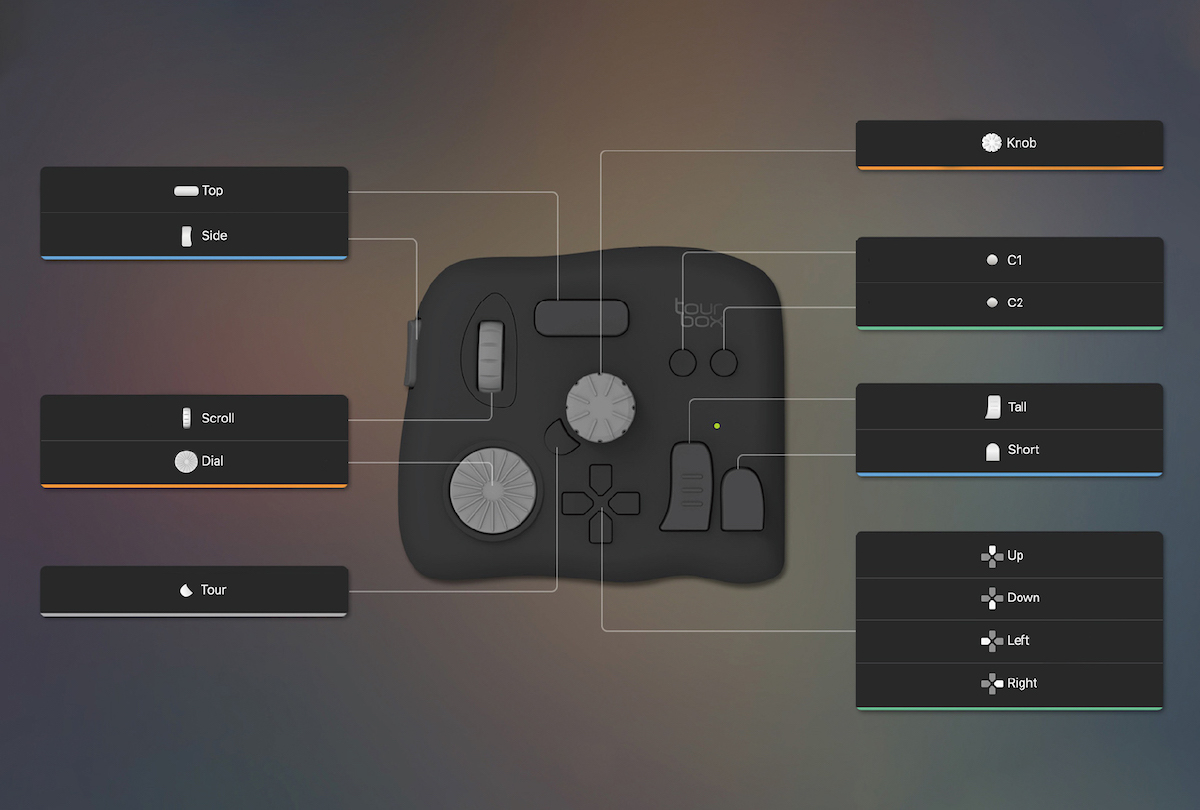
Dopo aver assegnato la funzione integrata su qualsiasi tasto tramite Console TourBox, è possibile inviare un valore specifico a Max quando si fa clic sul tasto corrispondente.
I diversi tipi di azioni dei tasti producono valori diversi. Queste azioni includono la pressione/ il rilascio di un tasto, la rotazione del giradischi/manopola in senso orario/antiorario e lo scorrimento della rotellina verso l'alto o verso il basso. Vedere la tabella allegata per i valori fissi in Max.
Su Console TourBox, trovare la sezione dell'elenco delle preimpostazioni, fare clic su ![]() in alto a destra per creare una preimpostazione Max vuota e personalizzarla in base al proprio flusso di lavoro.
in alto a destra per creare una preimpostazione Max vuota e personalizzarla in base al proprio flusso di lavoro.
Ecco un esempio. Se vogliamo emettere il valore 2 quando si preme il tasto Orizzontale e il valore 130 quando lo si rilascia, possiamo assegnare la funzione integrata "premi [2]/rilascia [130]" al tasto Orizzontale. Ecco come fare.
Nella preimpostazione Max, individuare il tasto Orizzontale e fare clic su di esso per accedere al pannello personalizzato.
Clicca qui per scaricare la cartella TourBox_MaxMsp.zip e decomprimerla nella propria cartella di lavoro. Questa cartella comprende due file: startSevies.js, che è il file di supporto, e max_project.maxpat, che è il file di esempio per l'esecuzione di Max.
Si nos che
Il file di supporto deve trovarsi nella stessa directory del file del progetto Max.
TourBox gestisce l'interazione dei dati con Max attraverso il servizio Socket. Per abilitare il servizio Socket, aprire il file di esempio max_project.maxpat e fare clic su [ script start ]. Quando viene visualizzato un messaggio verde con la scritta "Process Running" (all'interno della finestra [ Debug Tool ] sulla destra), significa che TourBox e Max sono connessi con successo.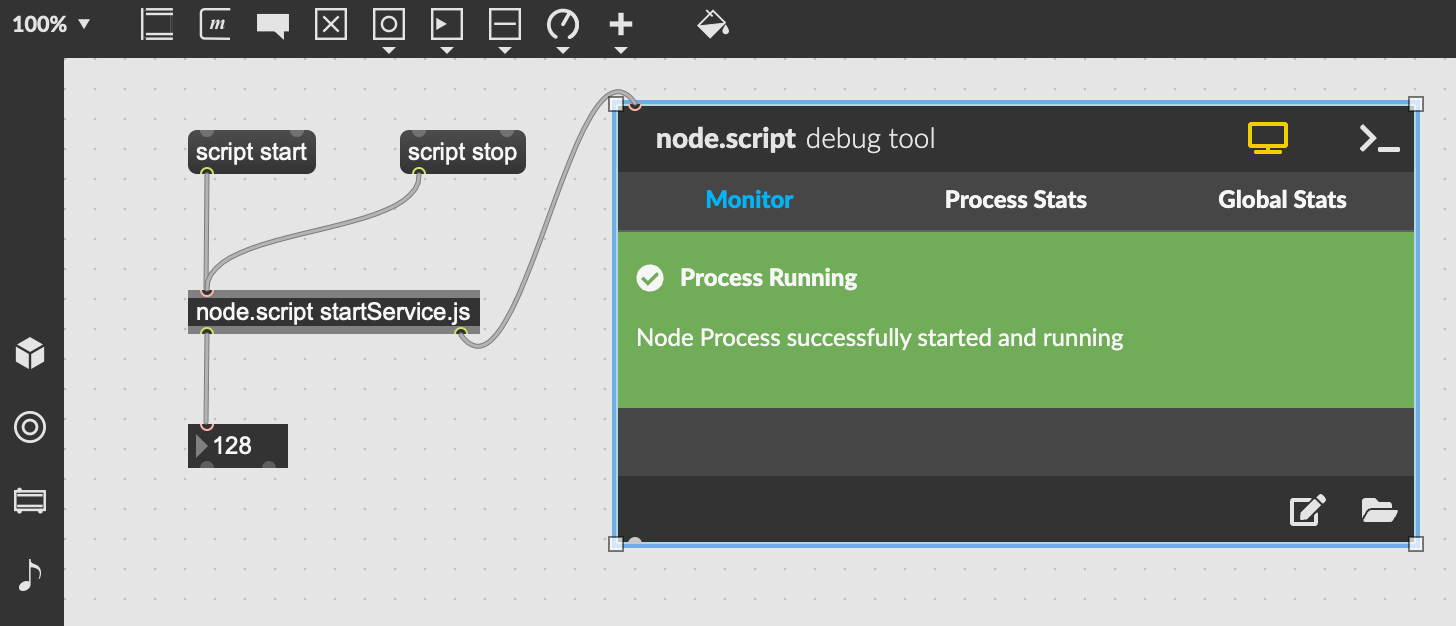
Quando si fa clic sul tasto corrispondente di TourBox, è possibile visualizzare l'output in [Number Object] nel file di esempio. Fare clic su [ script stop ] per terminare l'interazione dei dati tra TourBox e Max.
Per applicare le funzioni integrate nel progetto Max appena creato tramite TourBox, è sufficiente copiare [script start], [script stop], [node.script startService.js] e [number object (output![]() ) ] nell'interfaccia del nuovo progetto Max.
) ] nell'interfaccia del nuovo progetto Max.
Si noti che
TourBox può gestire l'interazione istantanea dei dati solo con un progetto Max. Per utilizzare TourBox in un altro progetto, assicurarsi di cliccare prima sul comando [script stop] del progetto precedente e poi sul comando [script start] di questo secondo progetto.
In questa fase, le combinazioni di tasti non sono supportate per le funzioni integrate di Max. Ad esempio, è possibile assegnare la funzione integrata al tasto Orizzontale. Ma la funzione integrata non funzionerà se assegnata su una combinazione di tasti Orizzontale e Lungo.
Attualmente, il TourMenu (un menu che può essere attivato e visualizzato sullo schermo premendo il tasto corrispondente su TourBox) non è supportato in Max.
|
|
Rotazione in senso orario o scorrimento verso l'alto |
Rotazione in senso antiorario o scorrimento verso il basso |
|
Manopola |
196 |
132 |
|
Rotellina |
201 |
137 |
|
Giradischi |
207 |
143 |
|
|
Premere |
Rilasciare |
|
Manopola |
55 |
183 |
|
Rotellina |
10 |
138 |
|
Giradischi |
56 |
184 |
|
Lungo |
0 |
128 |
|
Corto |
3 |
131 |
|
Orizzontale |
2 |
130 |
|
Laterale |
1 |
129 |
|
Su |
16 |
144 |
|
Giù |
17 |
145 |
|
Sx |
18 |
146 |
|
Dx |
19 |
147 |
|
Tour |
42 |
170 |
|
C1 |
34 |
162 |
|
C2 |
35 |
163 |
您已成功订阅!
您可以进一步的选择希望收到的推送消息类型。您可以进一步的选择希望收到的推送消息类型。
订阅语言
选择您希望接收的内容